Word设置艺术字弯曲效果的方法
2023-03-16 11:07:04作者:极光下载站
Word是很多小伙伴都在使用的一款文档编辑程序,在Word中我们可以使用插入工具在文档中插入文字、图片、图表等各种内容,还可以设置文档的格式或是页面。在使用Word编辑文档时,有的小伙伴可能会遇到需要给艺术字添加弯曲效果的情况,这时我们只需要选中艺术字,然后打开形状格式工具,再依次打开文本效果和转换选项,最后在选项列表中就能看到并选择自己需要的弯曲效果了。有的小伙伴可能不清楚具体的操作方法,接下来小编就来和大家分享一下Word设置艺术字弯曲效果的方法。
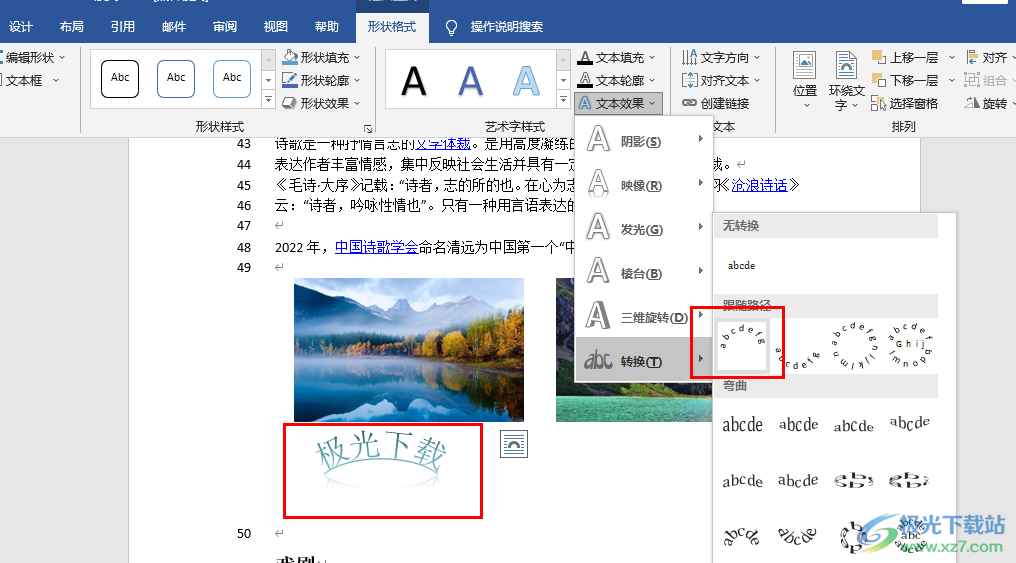
方法步骤
1、第一步,我们先在电脑中找到一个文字文档,然后右键单击选择“打开方式”,再在打开方式的列表中点击“Word”
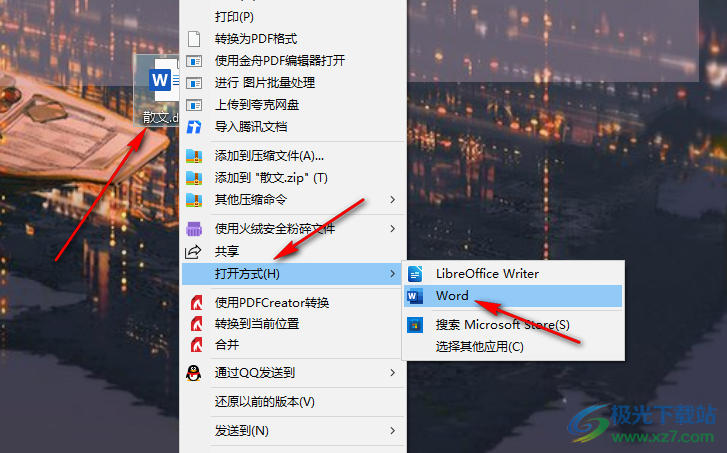
2、第二步,进入Word页面之后,我们在工具栏中找到“插入”工具,点击打开该工具
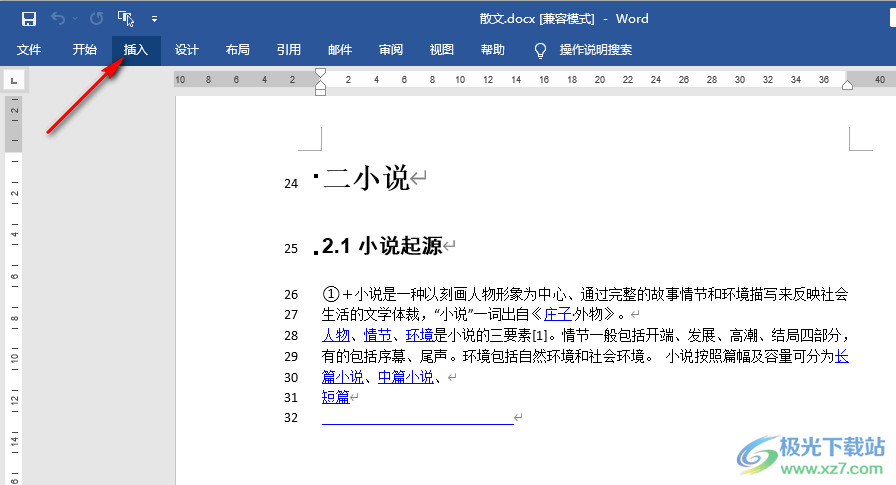
3、第三步,在插入工具的子工具栏中我们找到“艺术字”工具,打开该工具并在下拉列表中选择一个自己喜欢的艺术字样式,将其添加到页面中并输入自己需要的内容
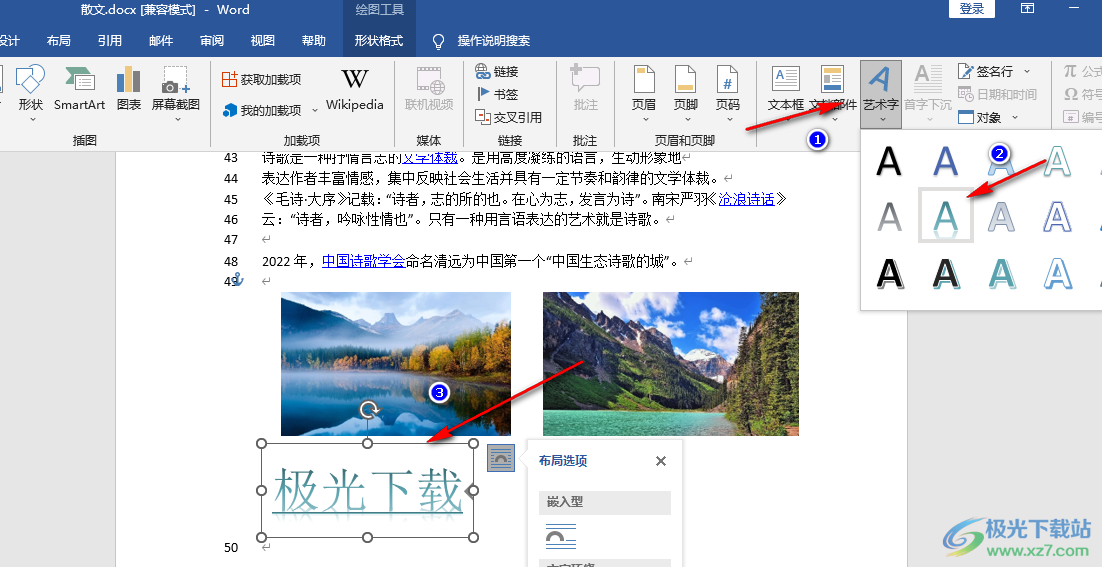
4、第四步,添加好艺术字之后我们点击艺术字,然后在工具栏中打开“形状格式”工具,再打开“文本效果”工具,接着在下拉列表中选择“转换”选项
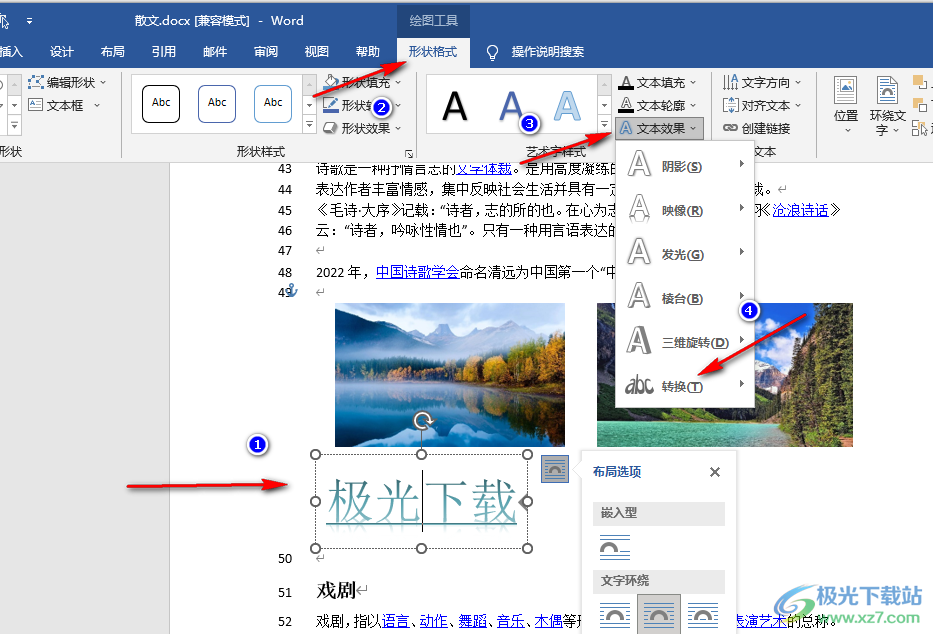
5、第五步,打开“转换”选项之后,我们在选项列表中找到自己需要的完全效果,然后直接点击使用即可
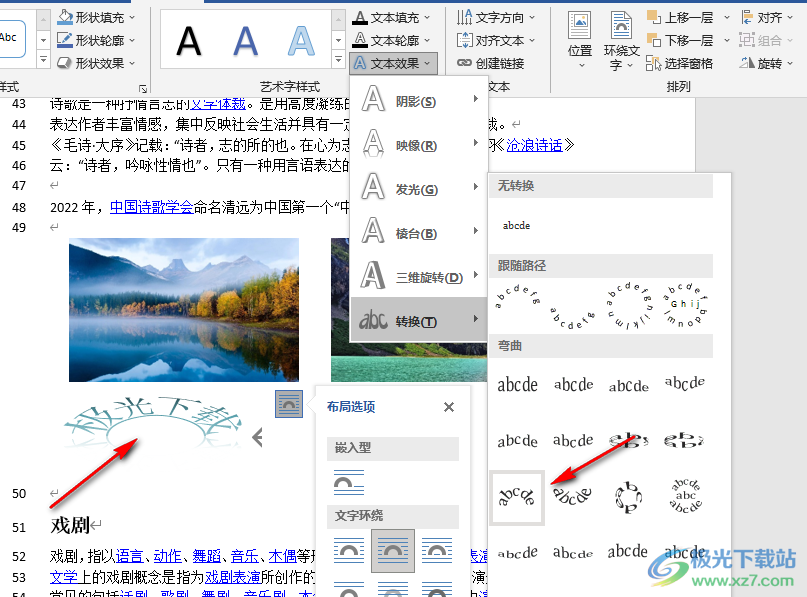
以上就是小编整理总结出的关于Word设置艺术字弯曲效果的方法,我们使用Word打开一个文本文档,然后在文档中插入艺术字,接着打开形状格式工具,再打开文本效果工具并选择“转换”选项,最后在转换的选项列表中选择一个自己需要的弯曲效果即可,感兴趣的小伙伴快去试试吧。
